최근 많은 친구들이 win11에서 잘못된 레지스트리 시작 항목을 경험했는데 왜 win11에서 잘못된 레지스트리 시작 항목을 복구할 수 없습니까? 이는 시스템이 손상되었고 복구할 수 없는 레지스트리 시작 항목이 있기 때문입니다. USB 플래시 드라이브를 사용하여 컴퓨터 시스템을 다시 설치할 수 있습니다. 구체적인 솔루션을 살펴보겠습니다!
Win11 잘못된 레지스트리 시작 항목 해결
1. 컴퓨터가 시작되면 DEL 키나 F2 키를 눌러 BIOS 인터페이스로 들어갑니다. 마더보드마다 BIOS 인터페이스가 다릅니다. 고급 BIOS 설정 고급 BIOS 기능을 선택합니다.
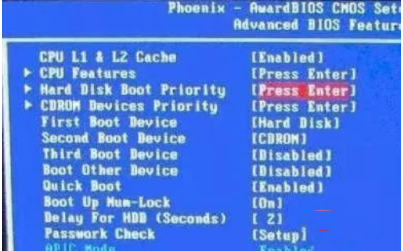
2. 팝업 인터페이스에서 하드 디스크 부팅 우선 순위를 선택합니다.
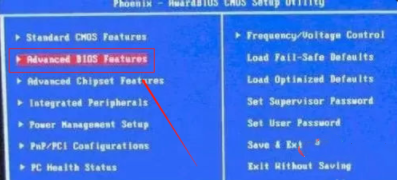
3 키보드의 위쪽 및 아래쪽 키를 사용하여 USB-HDD를 선택하고(U 디스크이면 충분하며 컴퓨터에 삽입한 U 디스크를 자동으로 인식합니다) 첫 번째 시작으로 USB 장치를 선택합니다. 항목을 선택하고 Enter 키를 눌러 선택을 확인한 다음 F10 키를 눌러 저장을 확인합니다.
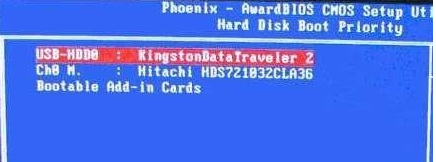
4. 컴퓨터를 다시 시작하고 U 디스크 미니 시스템으로 들어갑니다. win+r 키를 누르고 cmd를 입력하여 dos 명령 창을 엽니다.
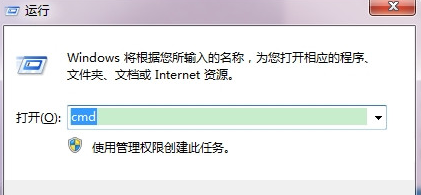
5. dos 명령줄에서 다음 명령을 실행합니다.
copy C:windowssystem32configRegBack* C:windowssystem32config
시스템 백업 레지스트리를 복원합니다.
6. 레지스트리 손상으로 인해 열리지 않는 문제가 발생하는 경우 컴퓨터를 다시 시작하세요.
참고: 위 작업을 수행할 때는 매우 주의해야 합니다. 작업 중에 잘못된 클릭을 하지 마십시오.
요약: 위의 방법으로 잘못된 레지스트리 시작 항목을 복구할 수 있는지 확인할 수 있습니다. 모두에게 도움이 되기를 바랍니다.
위 내용은 Win11 레지스트리 시작 항목을 복구할 수 없는 이유는 무엇입니까?의 상세 내용입니다. 자세한 내용은 PHP 중국어 웹사이트의 기타 관련 기사를 참조하세요!